ایک IT ماہر کے طور پر، میں ہمیشہ اپنے ورک فلو کو بہتر بنانے اور اپنی پیداواری صلاحیت کو بڑھانے کے لیے نئے طریقے تلاش کرتا ہوں۔ مجھے حال ہی میں ونڈوز 11 میں ایک نئی خصوصیت سے متعارف کرایا گیا ہے جو آپ کو مطلع کرنے کی اجازت دیتا ہے جب کوئی پروگرام خود کو اسٹارٹ اپ لسٹ میں شامل کرتا ہے۔ یہ ٹریک رکھنے کا ایک بہترین طریقہ ہے کہ کون سے پروگرام خود بخود شروع ہو رہے ہیں اور کن کو آپ غیر فعال کرنا چاہتے ہیں۔ اس فیچر سے فائدہ اٹھانے کے لیے، بس سیٹنگز ایپ پر جائیں اور 'اطلاعات' ٹیب پر کلک کریں۔ وہاں سے، آپ 'جب کوئی پروگرام خود کو اسٹارٹ اپ لسٹ میں شامل کرتا ہے تو اطلاع حاصل کریں' ٹوگل کو فعال کرنا چاہیں گے۔ ایک بار جب آپ یہ کر لیں گے، جب بھی کوئی پروگرام خود کو اسٹارٹ اپ لسٹ میں شامل کرے گا تو آپ کو اطلاعات موصول ہونا شروع ہو جائیں گی۔ یہ ٹریک رکھنے کا ایک بہترین طریقہ ہے کہ کون سے پروگرام خود بخود شروع ہو رہے ہیں اور کن کو آپ غیر فعال کرنا چاہتے ہیں۔ اگر آپ میری طرح ہیں اور آپ ہمیشہ اپنے ورک فلو کو بہتر بنانے اور اپنی پیداواری صلاحیت کو بڑھانے کے طریقے تلاش کر رہے ہیں، تو اس سے فائدہ اٹھانے کے لیے یہ ایک بہترین خصوصیت ہے۔
اس سبق میں ہم آپ کو دکھائیں گے۔ جب کسی ایپ کو آٹو لوڈ ایپس میں شامل کیا جائے تو اطلاع کیسے حاصل کی جائے۔ میں ونڈوز 11 . یہ مقامی کے ساتھ کیا جا سکتا ہے ایپ لانچ کی اطلاع ونڈوز 11 کی خصوصیت۔ جب کوئی ایپلی کیشن یا پروگرام خود کو اس میں شامل کرتا ہے تو یہ بہت مفید ہو سکتا ہے۔ ونڈوز شروع کر رہا ہے۔ فہرست اور آپ اس کے بارے میں نہیں جانتے۔ جب بھی سسٹم کسی نئی ایپ کو لانچ ہونے کی شناخت کرتا ہے (مائیکروسافٹ اسٹور ایپ یا تھرڈ پارٹی پروگرام جیسے کہ براؤزر)، آپ کو نیچے دائیں کونے میں نوٹیفکیشن بینر یا ڈیسک ٹاپ نوٹیفکیشن ملے گا جیسا کہ نیچے شامل کردہ تصویر میں ہے۔
ونڈوز 11 میں اسٹارٹ اپ ایپس نوٹیفکیشن کی خصوصیت

اگر آپ نے نوٹیفکیشن بینر کو یاد نہیں کیا یا نہیں دیکھا، تو آپ بھی دیکھ سکتے ہیں۔ ایپ لانچ کی اطلاع میں اشیاء اطلاعاتی مرکز (Win+N) Windows 11 جیسا کہ ہمیں اس بار میں دیگر ایپس کے لیے اطلاعات موصول ہوتی ہیں۔ اس کے علاوہ، آپ بھی کر سکتے ہیں ایپ لانچ کی اطلاع کی ترتیبات کا نظم کریں۔ آپ کی ضروریات کے مطابق. اس گائیڈ میں، دونوں حصوں کو مرحلہ وار گائیڈ کے ساتھ الگ الگ سمجھا جاتا ہے۔
ونڈوز 11 میں اسٹارٹ اپ ایپس میں ایک ایپ شامل ہونے پر اطلاع حاصل کریں۔
سٹارٹ اپ ایپس نوٹیفکیشن فیچر کا استعمال کرتے ہوئے، آپ ونڈوز 11 کو جب کوئی ایپ اسٹارٹ اپ ایپس میں شامل کی جاتی ہے تو نوٹیفکیشن ڈسپلے کرنے پر مجبور کر سکتے ہیں۔
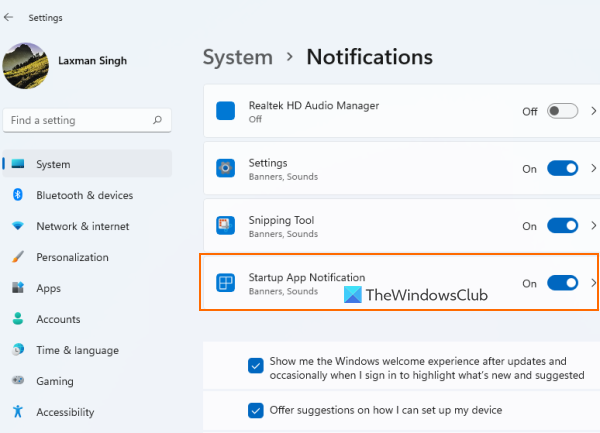
کسی ایپ کو شامل کرنے پر مطلع کیا جائے۔ لانچ کرنے کے لیے ایپلی کیشنز اپنے ونڈوز 11 پی سی پر فہرست بنائیں، ان مراحل پر عمل کریں:
- استعمال کرکے ونڈوز 11 سیٹنگ ایپ کھولیں۔ جیت + مجھے گرم چابی
- پر کلک کریں اطلاعات آپشن دائیں حصے میں موجود ہے۔ سسٹم قسم
- نیچے سکرول کریں اطلاعات صفحہ
- آن کر دو ایپ لانچ کی اطلاع بٹن کے تحت دستیاب ہے۔ ایپس اور دوسرے بھیجنے والوں سے اطلاعات اختیار
بس! سسٹم اب تمام کام کرے گا اور جب بھی کوئی ایپلیکیشن لاگ ان پر لانچ کرنے کے لیے ترتیب دی جائے گی تو آپ کو مطلع کیا جائے گا۔
ایک بار جب آپ اسے دریافت کر لیں تو آپ رسائی حاصل کر سکتے ہیں۔ رن صفحہ میں موجود ہے۔ پروگرامز سیٹنگز ایپ زمرہ، اور پھر ایپس کو شروع ہونے پر کھولنے یا چلنے سے روکیں۔ یا، ابتدائی صفحہ کو براہ راست کھولنے اور ضروری کارروائیاں کرنے کے لیے خود اطلاع بینر پر کلک کریں۔
ونڈوز 11 میں ایپ لانچ نوٹیفکیشن کو غیر فعال کریں۔
اگر آپ اس طرح کی اطلاعات موصول نہیں کرنا چاہتے ہیں، تو آپ اپنے ونڈوز 11 سسٹم پر اسٹارٹ اپ ایپ نوٹیفکیشن فیچر کو آسانی سے غیر فعال کر سکتے ہیں۔ مراحل:
ونڈوز کمانڈ لائن کی تاریخ
- استعمال کریں۔ جیت + مجھے سیٹنگز ایپ کھولنے کے لیے ہاٹکی
- کلک کریں اطلاعات اختیار
- صفحہ نیچے سکرول کریں۔
- کلک کریں ایپ لانچ کی اطلاع اس خصوصیت کو غیر فعال کرنے کے لیے بٹن۔
منسلک: ونڈوز 11/10 میں ایپس اور دوسرے بھیجنے والوں سے اطلاعات کو کیسے فعال یا غیر فعال کریں۔
ونڈوز 11 میں ایپ لانچ نوٹیفکیشن سیٹنگز کا نظم کرنا
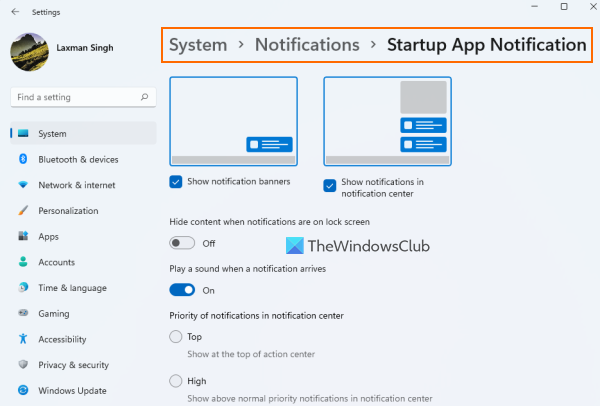
ایک بار جب آپ ایپ لانچ نوٹیفکیشن بٹن کو فعال کر لیتے ہیں، بٹن پر کلک کریں۔ ایپ لانچ کی اطلاع اختیار یہ ایپلیکیشنز لانچ کرنے کے لیے سیٹنگز یا نوٹیفکیشن کے آپشنز کے انتظام کے لیے ایک الگ سیکشن فراہم کرے گا۔ دستیاب ترتیبات:
کروم میں بیک اسپیس کو کیسے فعال کریں
- اطلاعی بینرز دکھائیں/چھپائیں۔
- اطلاع آنے پر آواز چلائیں۔
- اطلاعاتی مرکز میں اطلاعات دکھائیں/چھپائیں۔
- نوٹیفکیشن سینٹر میں نوٹیفکیشن کی ترجیح مقرر کریں:
- اوپری
- اعلی: یہ ایپلیکیشن لانچ کی اطلاعات کو عام ترجیحی اطلاعات سے اوپر ظاہر کرنے کی اجازت دیتا ہے۔
- عام: یہ اعلی ترجیحی اطلاعات کے تحت اسٹارٹ اپ ایپ کی اطلاعات ظاہر کرے گا۔
- جب اطلاعات لاک اسکرین پر ہوں تو مواد چھپائیں۔
یہ ایپ لانچ کی اطلاع فنکشن واقعی ان صارفین کے لیے مفید ہے جو نہیں سمجھتے کہ ان کے پاس کیا ہے یا کسی ایپلیکیشن نے خود کو اسٹارٹ اپ آئٹمز کی فہرست میں شامل کیا ہے۔ تاہم، یہ صرف اس صورت میں مدد کرتا ہے جب درخواست کو شامل کیا جائے۔ اہم لانچ کی فہرست (جسے ہم ترتیبات ایپ کے ابتدائی صفحہ پر دیکھتے ہیں اور رن ٹاسک مینیجر ٹیب) اور لانچ کے دیگر مقامات نہیں۔
دیگر سٹارٹ اپ مقامات پر شامل کیے گئے پروگراموں کو ہٹانے کے لیے، آپ یا تو پروگراموں کو خود بخود شروع ہونے سے غیر فعال کرنے کے دوسرے طریقے آزما سکتے ہیں (مثال کے طور پر گروپ پالیسی، ٹاسک شیڈیولر، وغیرہ) یا سٹارٹ اپ مینیجر ٹولز کی مدد استعمال کر سکتے ہیں۔
مجھے امید ہے اس سے مدد ملے گی.
ایپس چلانے کے لیے اطلاعات کہاں ہیں؟
اگر آپ چاہتے ہیں کہ جب آپ کے ونڈوز 11 سسٹم پر کچھ ایپلیکیشنز کو اسٹارٹ اپ ایپلی کیشنز کی فہرست میں شامل کیا جائے تو آپ کو مطلع کیا جائے، آپ کو اسے فعال کرنے کی ضرورت ہے۔ ایپ لانچ کی اطلاع اس کے لئے خصوصیت. آپ اوپر اس پوسٹ میں اس کے لیے اقدامات چیک کر سکتے ہیں۔ آپ ایپ لانچ کی اطلاعات سے متعلق ترتیبات کا بھی انتظام کر سکیں گے۔
ونڈوز 11 میں اطلاعات میں ایپ کیسے شامل کی جائے؟
ونڈوز 11 میں کسی ایپ کے لیے اطلاعات موصول کرنے کے لیے، پہلے کھولیں۔ اطلاعات ترتیبات ایپ میں صفحہ۔ اس کے بعد، سیکشن میں دستیاب فہرست کو نیچے سکرول کریں۔ ایپس اور دوسرے بھیجنے والوں سے اطلاعات باب جس ایپ یا پروگرام کے لیے آپ اطلاعات موصول کرنا چاہتے ہیں اس کے لیے دستیاب بٹن کو ٹوگل کریں۔
ونڈوز 11 میں چلنے والے پروگراموں کو کیسے دیکھیں؟
ونڈوز 11 میں اسٹارٹ اپ پروگرامز اور ایپلی کیشنز مختلف جگہوں پر اسٹور کیے جاتے ہیں۔ لیکن، اگر آپ یہ دیکھنا چاہتے ہیں کہ کون سے اسٹارٹ اپ پروگرام مین اسٹارٹ اپ لسٹ میں شامل کیے گئے ہیں، تو اس کے لیے:
- ونڈوز 11/10 سیٹنگز ایپ کا اسٹارٹ پیج (ایپس کے زمرے میں) کھولیں۔ یہ تھرڈ پارٹی پروگرامز کے ساتھ ساتھ مائیکروسافٹ اسٹور ایپس کو بھی ڈسپلے کرے گا۔
- ٹاسک مینیجر کھولیں اور اس پر سوئچ کریں۔ رن ٹیب
- داخل کریں |_+_| ایڈریس بار میں ڈرائیور اور دبائیں اندر آنے کے لیے چابی. یہ اسٹارٹ اپ پروگراموں کی فہرست دکھائے گا اور آپ کو موجودہ صارف کے اسٹارٹ اپ فولڈر کا پورا مقام بھی نظر آئے گا۔
مزید پڑھ: ونڈوز 11/10 نوٹیفکیشن ایریا میں ہمیشہ تمام شبیہیں کیسے دکھائیں۔ .















